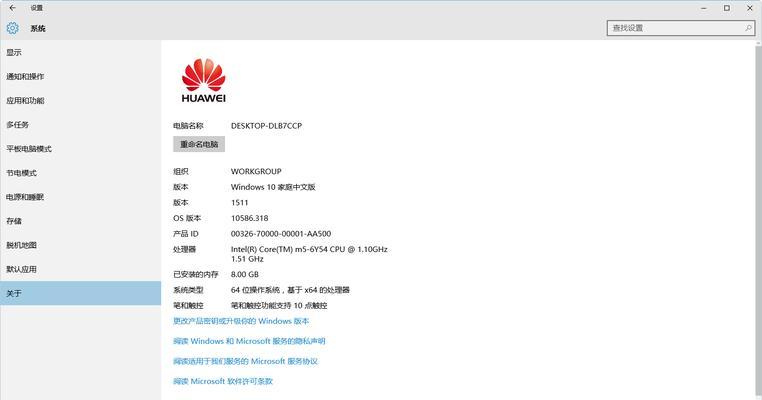雷神电脑突然无法上网的原因是什么?如何快速解决连网问题?
游客 2025-04-19 17:20 分类:电子设备 27
在现代社会,网络几乎成为了我们工作与生活中不可或缺的一部分。但当我们的雷神电脑突然无法连接网络时,这无疑会带来诸多不便。本文将深入探讨雷神电脑无法上网的可能原因,并提供一系列实用的解决方案,帮助用户快速恢复上网功能。
雷神电脑无法上网的常见原因
在尝试解决雷神电脑的上网问题之前,我们需要先了解一些常见原因,这些原因可能包括但不限于:
1.网络适配器驱动问题:驱动程序过时或损坏会导致网络连接问题。
2.无线信号问题:信号弱或路由器故障都可能导致连接失败。
3.物理连接问题:网线损坏或接触不良也会造成无法上网。
4.服务提供商问题:服务中断或账户问题可能由互联网服务提供商引起。
5.电脑系统设置问题:网络设置错误或防火墙限制可能阻止了上网。
6.硬件故障:电脑的网络接口或内置无线网卡损坏。

如何快速解决雷神电脑连网问题
1.重启电脑和路由器
在开始任何复杂的诊断之前,首先应尝试最简单的解决办法——重启设备。断开电源并关闭路由器,然后重启电脑。等待几分钟后,先打开路由器再开机电脑。这个步骤可以解决一些临时的网络连接问题。
2.检查网络适配器驱动
1.右键点击“开始”菜单,选择“设备管理器”。
2.在设备管理器中,找到“网络适配器”并展开列表。
3.右键点击你的网络设备,选择“更新驱动程序软件”。
4.如果没有可用的更新,则尝试卸载驱动后重新安装最新的驱动程序。
3.检查电脑网络设置
1.确认电脑的IP地址设置是否正确,可以设置为自动获取。
2.检查防火墙设置,确保没有阻止网络连接。
3.查看是否有网络限制或代理设置影响了上网。
4.使用命令提示符进行故障排除
1.按下`Win+R`键,输入`cmd`,按`Enter`打开命令提示符。
2.输入`ipconfig/release`,然后按`Enter`,释放IP地址。
3.再输入`ipconfig/renew`,然后按`Enter`,重新获取IP地址。

5.检查物理连接
如果是通过网线连接的,请确保网线没有损坏并且连接牢固。如果是无线连接,尝试关闭Wi-Fi后重新开启,或者在电脑的网络设置中选择不同的网络频段。
6.联系网络服务提供商
如果你确认电脑和路由器都没有问题,那么可能是互联网服务提供商那边出现了问题。可以尝试给服务提供商打电话,询问是否有正在进行的维护工作或者是否你的账户存在异常。
7.硬件检测
如果上述方法都不能解决问题,可能是硬件出现了故障。你可以通过以下步骤来检测:
尝试在另一台电脑上使用相同的网络连接,检查是否可以上网,这可以帮助你判断问题是否出在网络接口或路由器。
如果有条件,可以使用外接的USB网络适配器来测试,以排除内置硬件故障。

结语
当雷神电脑突然无法上网时,不要惊慌,按照本文提供的步骤逐一排查,大部分网络连接问题都能够得到快速解决。如果问题依旧存在,那么可能需要专业的技术支持。希望这些信息能帮助到你,让网络连接不再成为你工作和生活的障碍。
版权声明:本文内容由互联网用户自发贡献,该文观点仅代表作者本人。本站仅提供信息存储空间服务,不拥有所有权,不承担相关法律责任。如发现本站有涉嫌抄袭侵权/违法违规的内容, 请发送邮件至 3561739510@qq.com 举报,一经查实,本站将立刻删除。!
- 最新文章
-
- 路由器出租流程是怎样的?出租时需注意哪些事项?
- 音箱评测录音录制方法是什么?
- 电脑华为智能存储如何关闭?关闭步骤是怎样的?
- 小米11屏幕闪烁问题怎么解决?维修还是更换?
- 正品苹果充电器底部标识?如何辨别真伪?
- 服务器风扇不能更换的原因是什么?如何解决?
- 宝碟音箱中置音箱接线方法是什么?接线时应注意什么?
- 远程联网控制机顶盒设置方法是什么?设置过程中可能遇到哪些问题?
- 双光高清摄像头手机控制方法是什么?
- 苹果手机手掌支付设置步骤是什么?
- 数码相机提词器软件的名称是什么?这款软件有什么功能?
- 模拟眼镜视频导出方法是什么?
- 户外唱歌推荐使用哪种移动电源?
- 8k高清机顶盒设置方法是什么?画质调整技巧?
- 小度音箱5.0使用方法及常见问题解答?
- 热门文章
- 热评文章
- 热门tag
- 标签列表